क्या आप देख रहे हैं 'SEC_ERROR_UNKNOWN_ISSUER'त्रुटि कोड' में फ़ायर्फ़ॉक्स खिड़की? यदि आपको यह त्रुटि दिखाई दे रही है, तो आप. का उपयोग करके किसी भी वेबसाइट तक नहीं पहुंच सकते हैं फ़ायरफ़ॉक्स, जब तक आप इस समस्या को ठीक नहीं करते। इस समस्या के पीछे मुख्य अपराधी है सुरक्षा.उद्यम रूट प्रमाणपत्र, जो अक्षम होने पर इस समस्या का कारण बनता है।
समाधान–
1. का कोई भी खुला उदाहरण बंद करें मोज़िला फ़ायरफ़ॉक्स आपके कंप्युटर पर। प्रक्षेपण फ़ायर्फ़ॉक्स फिर व।
2. अपने कंप्यूटर पर एंटीवायरस और फ़ायरवॉल को अस्थायी रूप से अक्षम करें। से कोई भी साइट खोलने का प्रयास करें फ़ायर्फ़ॉक्स. जांचें कि क्या यह काम करता है।
विशेष रूट प्रमाणपत्र को सक्षम करके समस्या को ठीक करने के लिए बस इन चरणों का पालन करें-
फिक्स- 'सुरक्षा' सक्षम करें।Enterprise_roots.सक्षम' फ़ायरफ़ॉक्स में-
इन चरणों का पालन करें-
1. खुला हुआ मोज़िला फ़ायरफ़ॉक्स आपके कंप्युटर पर।
2. में फ़ायर्फ़ॉक्स खिड़की, कॉपी पेस्ट “के बारे में: config"एड्रेस बार में और हिट दर्ज.
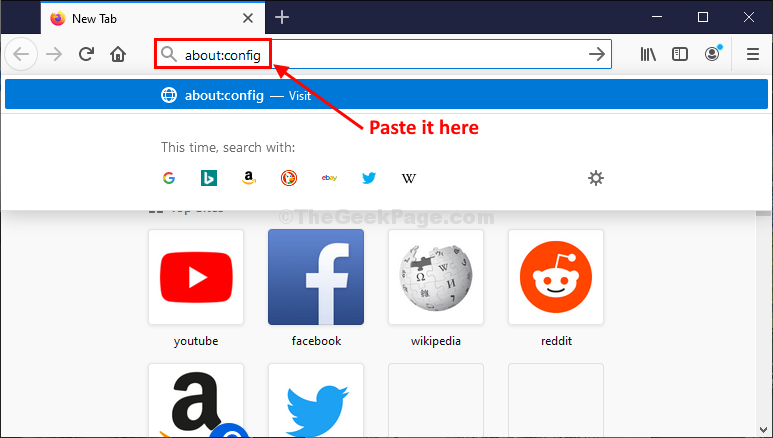
3. अब, आपको सावधानी का संदेश प्राप्त होगा। पर क्लिक करें "जोखिम स्वीकार करें और जारी रखें"आगे बढ़ने के लिए।
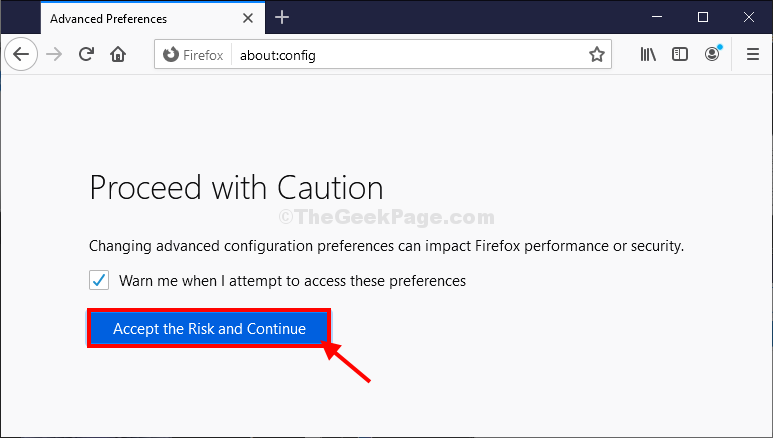
उन्नत वरीयताएँ टैब खुल जाएगा।
4. में उन्नत वरीयताएँ टैब पर, सर्च बॉक्स पर क्लिक करें और "टाइप करें"सुरक्षा.उद्यम“.
5. खोज परिणामों में, आप देखेंगे "सुरक्षा।Enterprise_roots.सक्षम"और इसकी स्थिति, सामान्य रूप से बताते हुए"असत्य“.
6. पर क्लिक करें तीर का चिन्ह इसके मूल्य को "पर स्विच करने के लिए विशेष विकल्प"सच“.
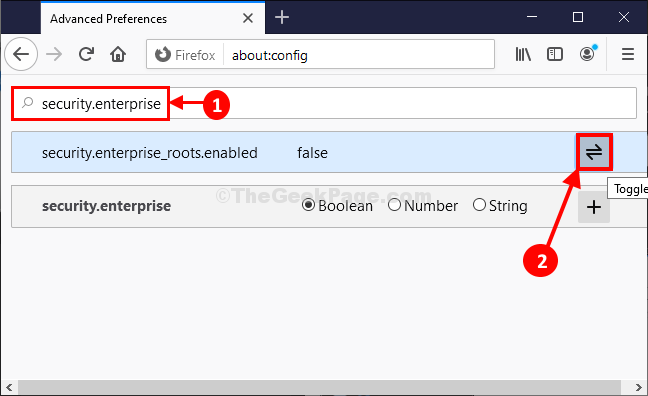
7. अपने ब्राउज़र के होमपेज पर जाने के लिए एड्रेस बार के ठीक बगल में स्थित होम आइकन पर क्लिक करें।
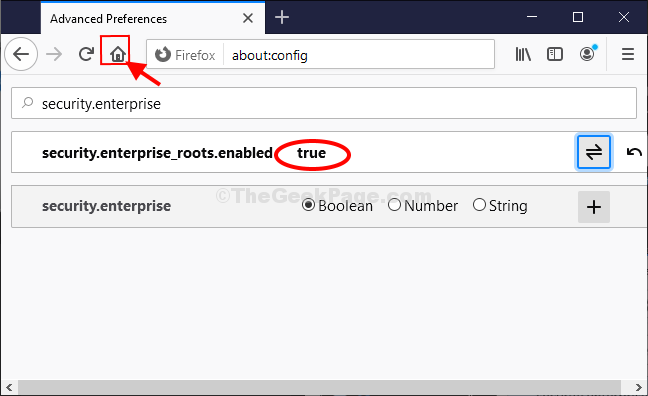
इतना ही! पर कोई भी वेबसाइट खोलने का प्रयास करें फ़ायर्फ़ॉक्स.
आपको फिर से इस त्रुटि का सामना नहीं करना पड़ेगा। आपकी समस्या का समाधान होना चाहिए।


